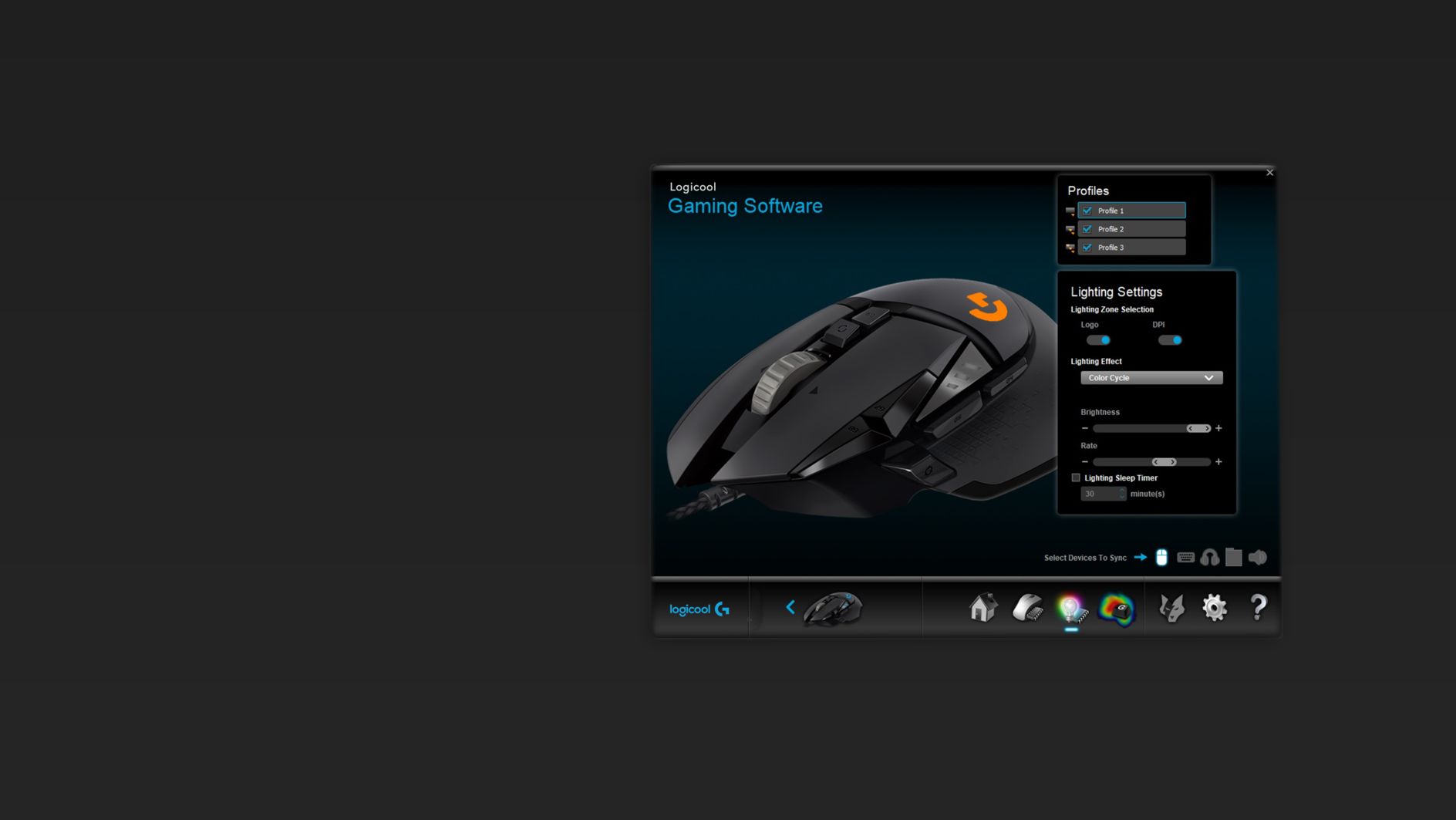ねこじゃすり
猫を魅了する魔法の装備品!
Anker PowerCor
旅行には必須の大容量モバイルバッテリー!
【最新機種】GoPro hero11 Black
最新機種でVlogの思い出を撮影しよう!
[ノースフェイス] THE NORTH FACE メンズ アウター マウンテンライトジャケット
防水暴風で耐久性抜群なので旅行で大活躍です!
レッドブル エナジードリンク 250ml×24本
翼を授けよう!
BANDAI SPIRITS ULTIMAGEAR 遊戯王 千年パズル 1/1スケール
もう一人の僕を呼び覚ませ!!
MOFT X 【新型 ミニマム版】 iPhone対応 スマホスタンド
Amazon一番人気のスマホスタンド!カード類も収納出来てかさ張らないのでオススメです!
スポンサーリンク
目次
ゲーミングマウス購入
ゲーミングマウスは必須レベル
最近、PC版のFortniteデビューをしたのですが、より快適なPCゲーム生活をおくるために、遂にゲーミングマウスを購入しました!
Google先生に頼りきった結果、以下のLogicoolのゲーミングマウスの人気が高く、プロプレイヤーの方の利用実績もあったため購入してみました♪
また、こちらのマウスは以下のコンバーターを利用する事でPCだけでなくSwitchやPS4でも使用可能との事です!
なんだかんだで、マウスの方が精密な操作がしやすいので、使えるに越した事はないですよね!
その他のLogicool製品
Logicoolの製品は他にも紹介しているので興味がありましたらそちらもみていただければなと思います♪
G502 HERO
こちらは、現在販売されているG502と言う製品の上位版モデルのようですね。
ロジクール史上最高精度や、11個ものカスタマイズ可能なボタン、重さ調節用の重りなど、自分の好みにあったカスタマイズがしやすい仕様となっているのも人気の秘訣でしょう。
また、1,680万色のRGBライトにも対応しており、操作と連動して点灯するなど、見栄えもとても良くなっています。
今買うなら間違いなくこちらでしょう。
“ヒーロー”として生まれ変わった
G502 HEROは、究極のトラッキング精度を発揮する先進的なオプティカル センサーに加え、カスタマイズ可能なRGBライトとゲーム プロファイル作成機能を搭載。200~16,000の幅広いDPI設定が可能なほか、付属のウェイトを付け替えて重量やバランスを調整できます。
ロジクールG502 HEROハイパフォーマンス ゲーミング マウス
HERO 16Kセンサー
HEROは、ロジクール製品の中で最も高精度のゲーミング センサーです。アーキテクチャーを一から見直し、次世代の精度を実現しました。歴代最高のフレームレート処理速度を誇り、IPS 400以上に加え、100~16,000の全DPIでゼロスムージング、ゼロフィルタリング、ゼロアクセラレーションを達成しています。大会で求められる精度が得られるほか、抜群に安定したレスポンスを発揮します。DPI設定は、Logicoolゲーム ソフトウェア(LGS)で自分好みにカスタマイズできます。
ロジクールG502 HEROハイパフォーマンス ゲーミング マウス
ワンタッチでコントロール
11個のプログラマブル ボタン
Logicoolゲーム ソフトウェアを使用して、よく使うコマンドやマクロを11個のボタンそれぞれに設定可能。ビルド、しゃがむ、乱闘、回復…ゲーム内のアクションを指先1つで発動できます。最大5つのプロファイルをマウスに直接保存して、どこでも自分の設定でプレイできます。
ロジクールG502 HEROハイパフォーマンス ゲーミング マウス
重さを調整可能
ライバルの一歩先を行くために、マウスの重みを細かく調整可能。同梱の3.6gのウェイト5個を、マウスの前後左右や中央に自在に配置できます。さまざまな配置やバランスを試して自分にぴったりの構成を見つけ、パフォーマンスを最適化しましょう。
ロジクールG502 HEROハイパフォーマンス ゲーミング マウス
LIGHTSYNC RGB
LIGHTSYNCは、ゲーム、オーディオ、PC画面と連動するRGBライトにより、未だかつてない没入感を実現する次世代テクノロジーです。約1,680万色の中から好みの色を選択できるだけでなく、他のロジクールGデバイスとライトのアニメーションやエフェクトを同期することも可能です。カスタマイズは、Logicoolゲーム ソフトウェアで手軽に行えます。
ロジクールG502 HEROハイパフォーマンス ゲーミング マウス
ゲームのための緻密な設計
G502 HEROの特長は、主要機能の性能やカスタマイズ性の高さだけではありません。細かなところも緻密な計算に基づいて設計されています。5,000万回のクリックに耐えるマウスボタン、フックと結束バンドが付いた編組ケーブル、滑りにくいサイドのラバー素材、マグネット式のウェイトカバーなど、多くの工夫が施されています。
ロジクールG502 HEROハイパフォーマンス ゲーミング マウス
ではでは早速開封していきましょう♪
開封の儀
パッケージ
パッケージはこんな感じ。

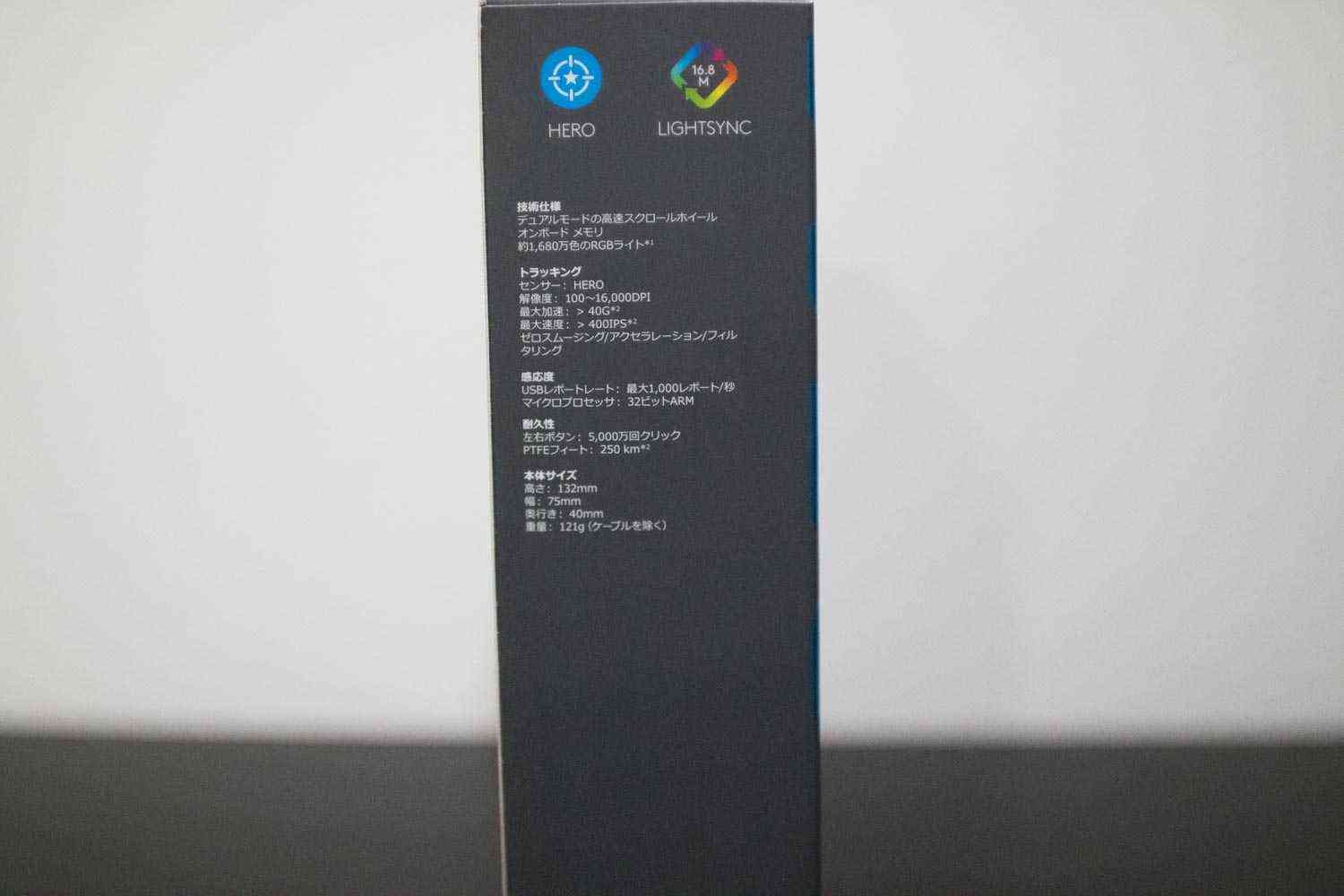
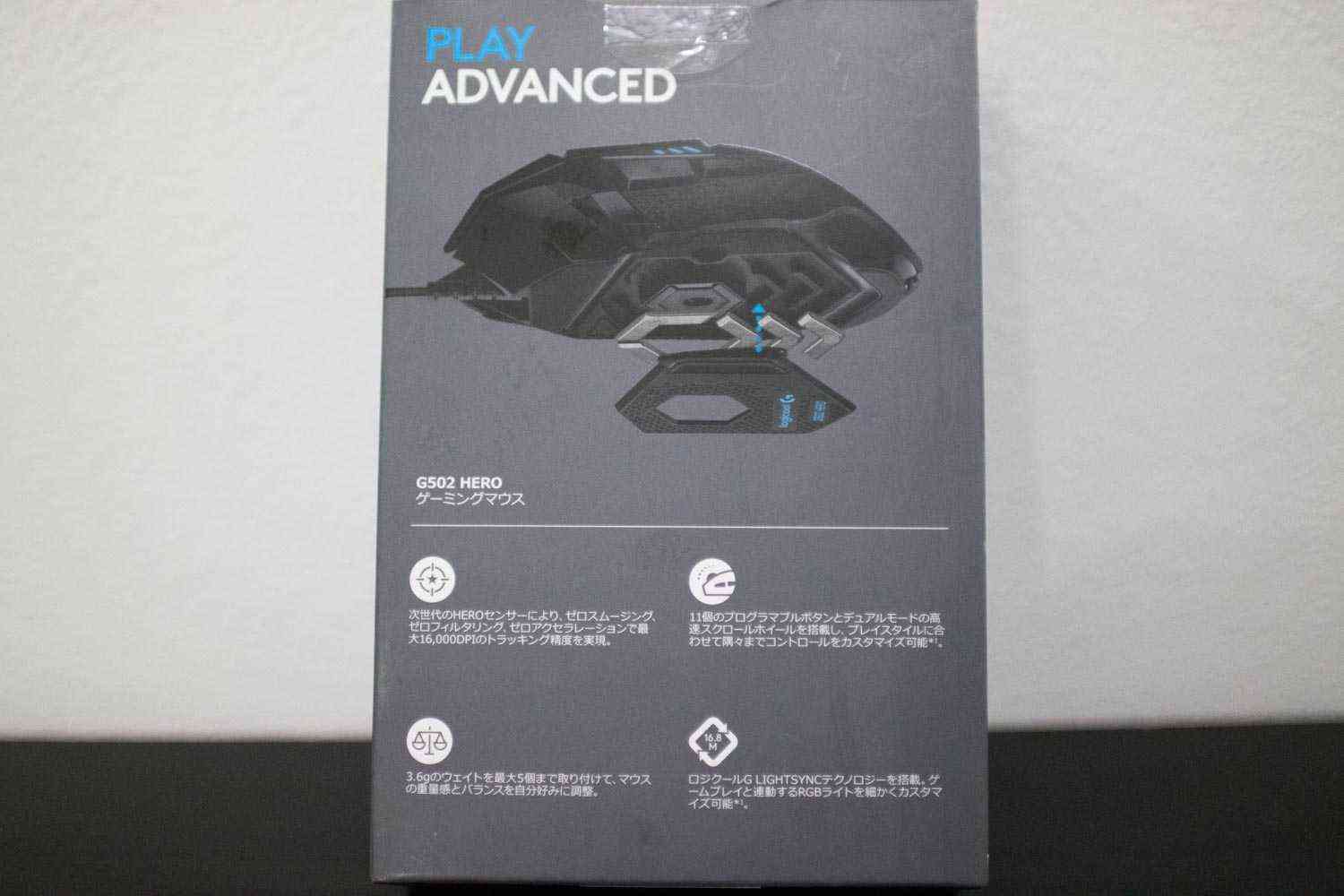
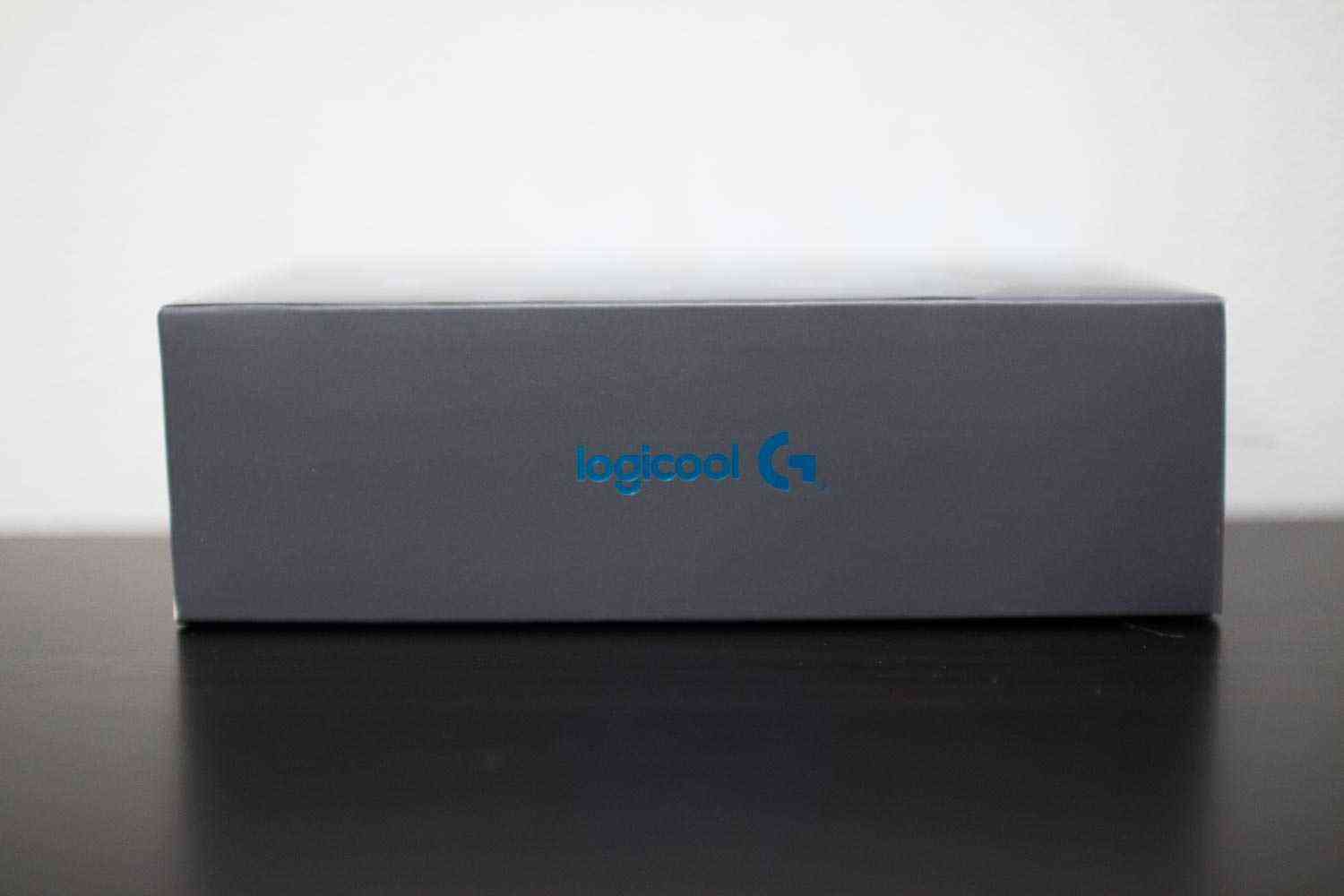
安定のlogcool!!
では、早速開封です。
 >
>
パカッ。
付属品
付属品は以下です。
- マウス本体
- 重り
- 保証書
- 接続方法説明書
- 注意事項説明書

各書類
保証書や各説明書は冊子形式ではなく、それぞれ一枚の紙にまとめられています。
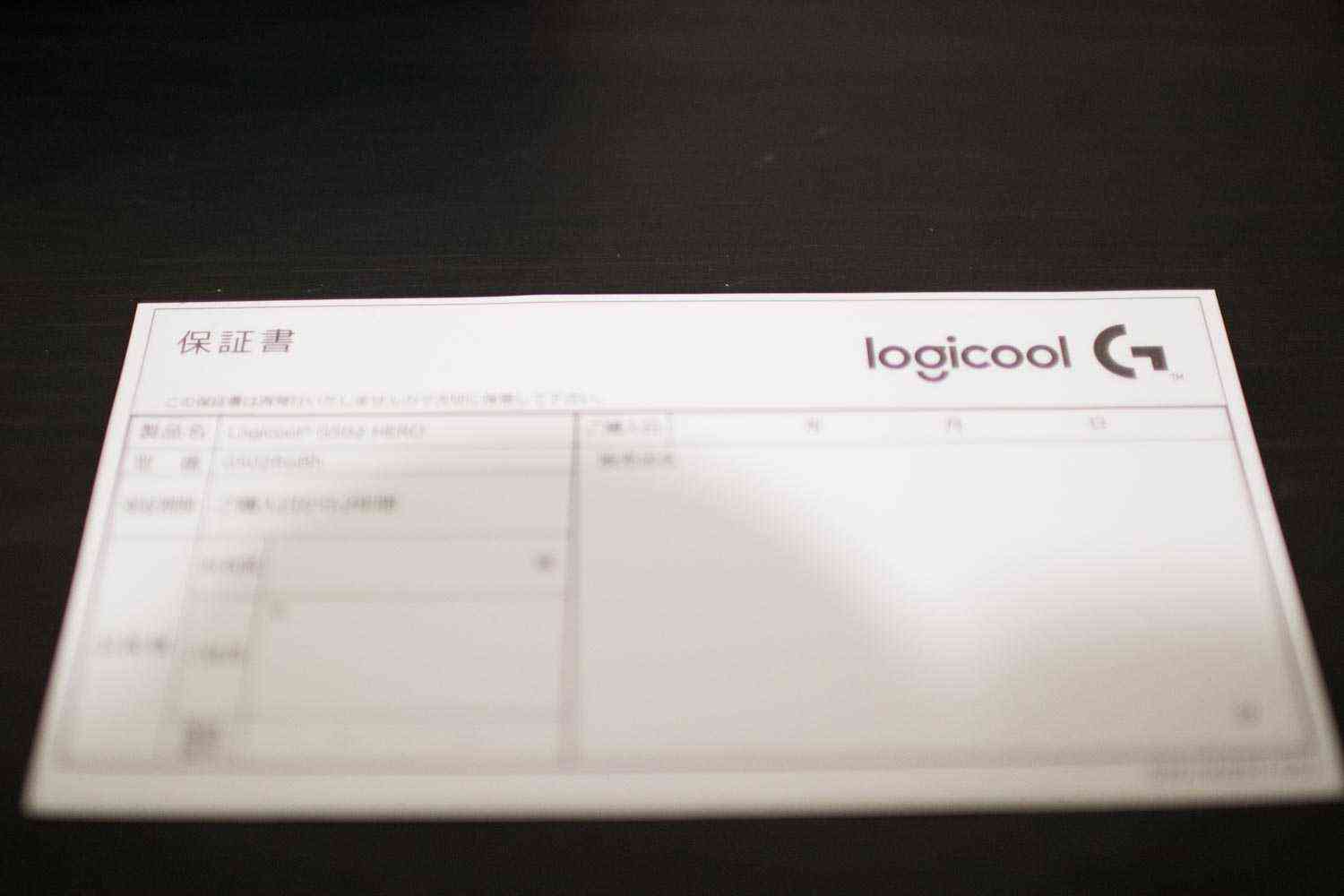
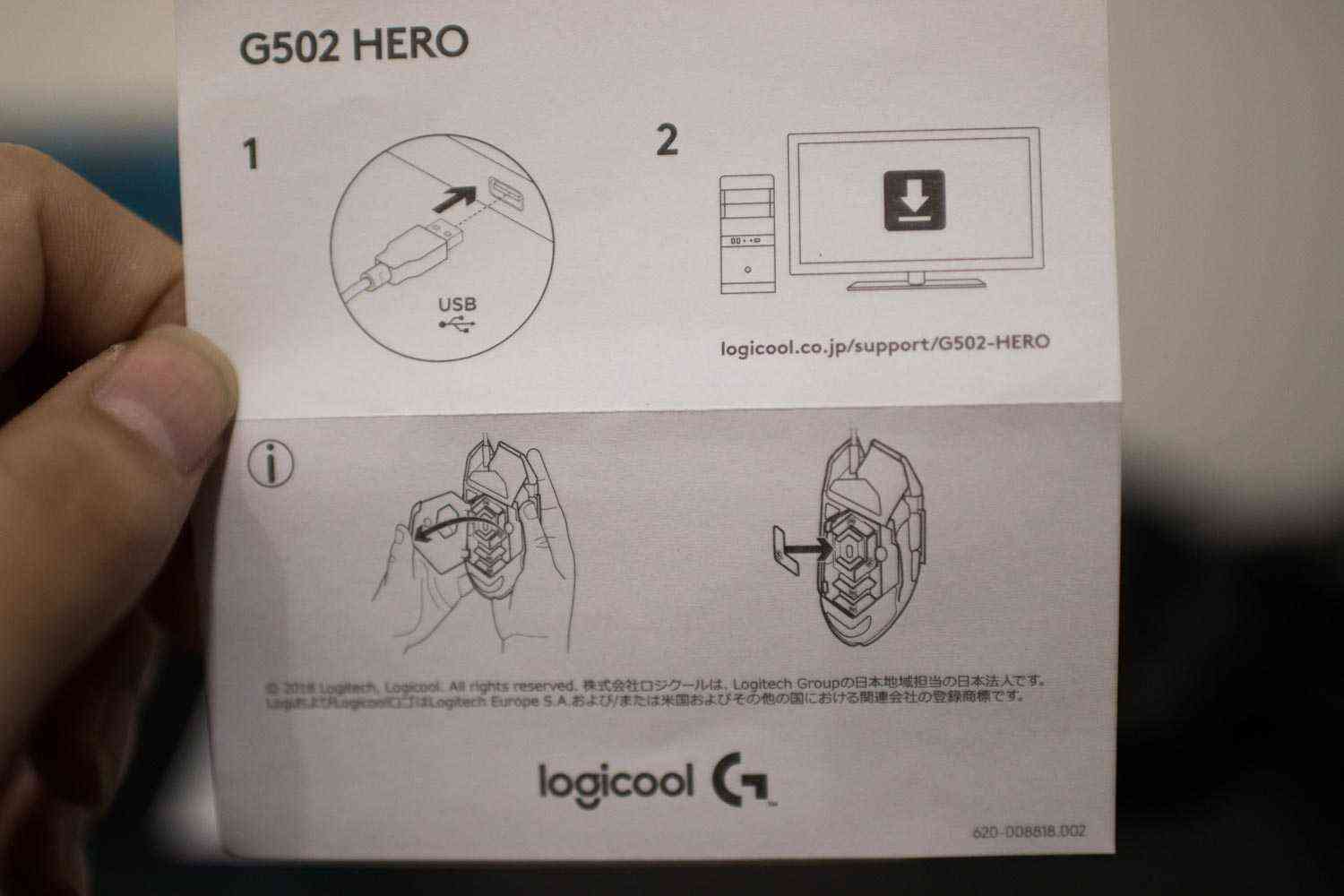
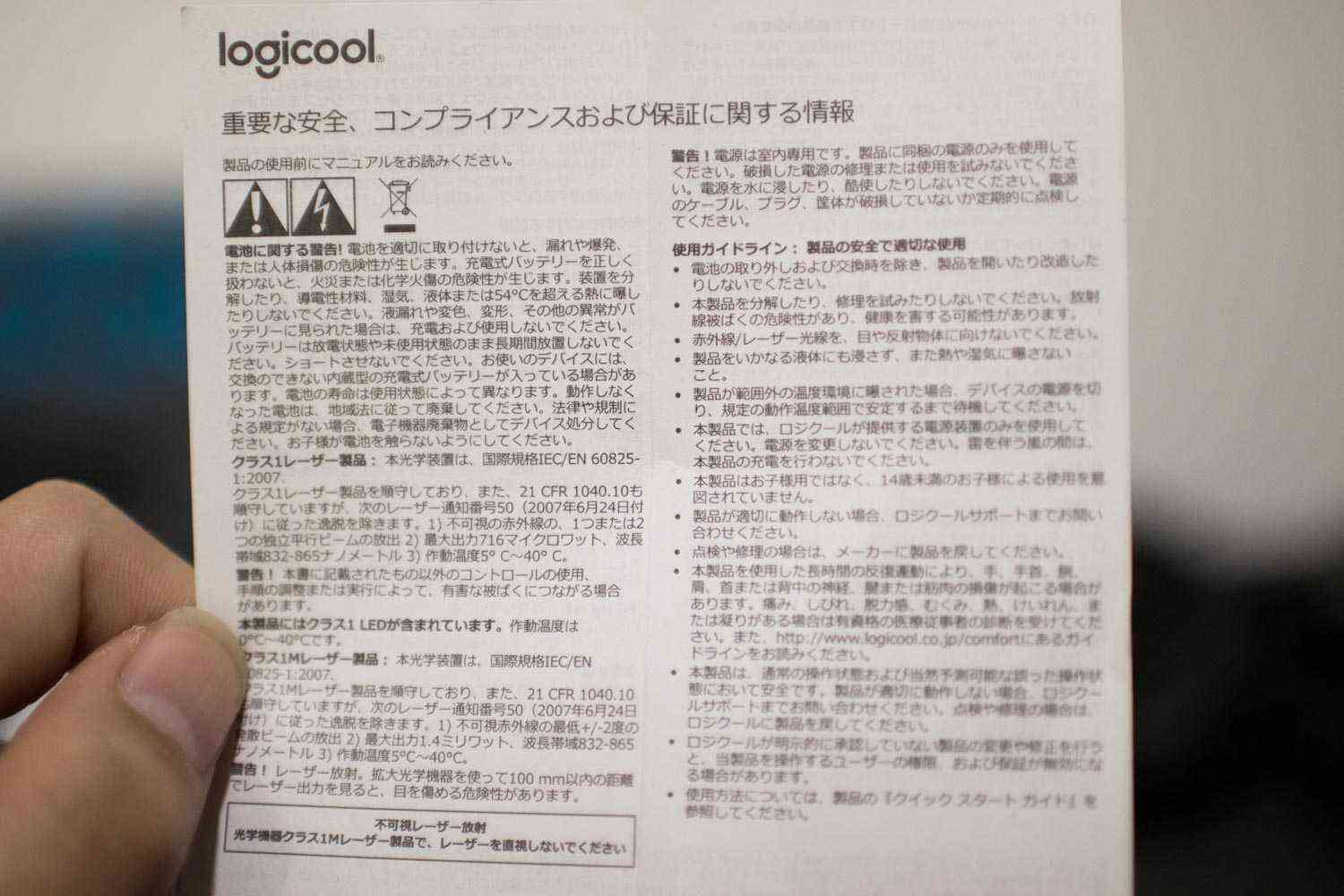
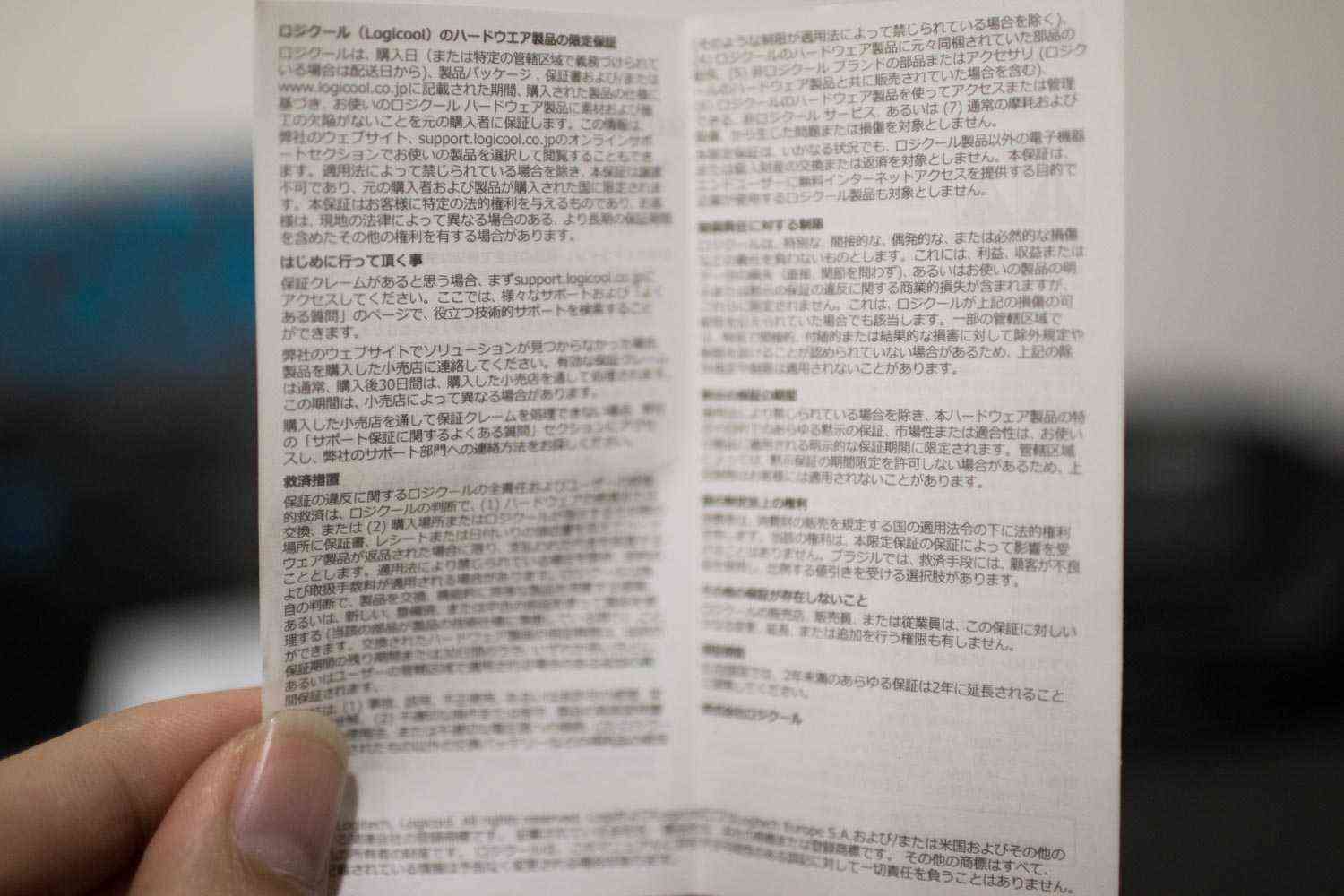
マウス本体
さて、マウス本体を見ていきましょう。
強靭なプラスチックに防護されております!

パカッ。

かっこいいですね。。。!




裏面にも「G」のロゴが。
とてもマウスコントロールがしやすくなっており、スムーズに動かせます。


USBケーブルも結構長めですね。

重り
マウスの重量感を変えるための重りも用意されています。
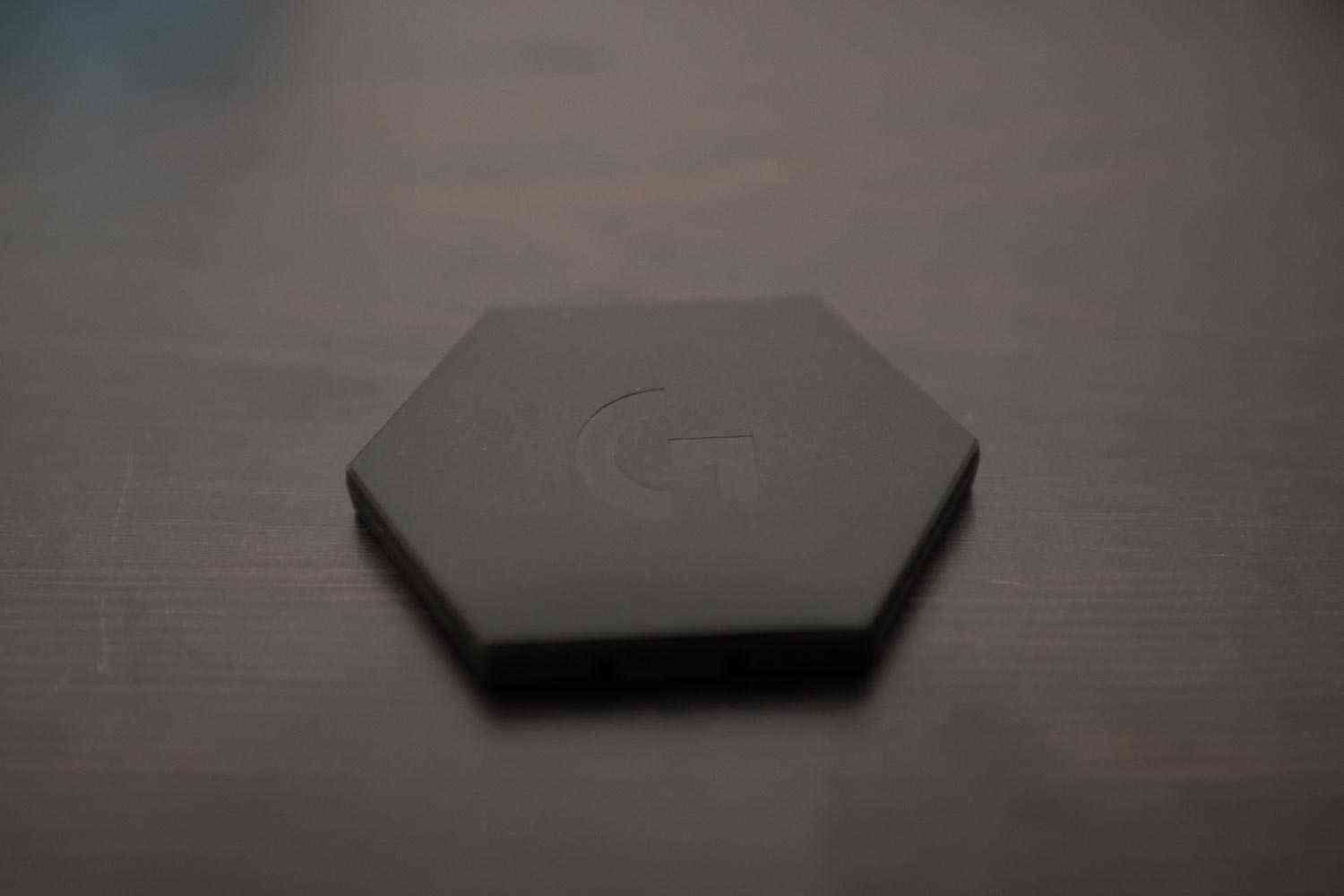
パカッ。

3.6gの重りが計5個用意されており、自分の好みに合わせて取り付けることが出来ます。

使い方
重りの追加
重りをつけるにはマウスの底面から取り付ける事が可能です。
マウス左下部分の爪を外す事でカバーが外れます。


後は、自分の好みに合わせて重りをセットしていきましょう。

もちろん筆者はフルベット!!

閉める時も、カバーの2箇所のツメをうまくはめれば簡単に締めれます。



マウスの接続
では、次にPCにマウスを取り付けましょう。
これもびっくりするくらい簡単です!
USBをPCに取り付けると、
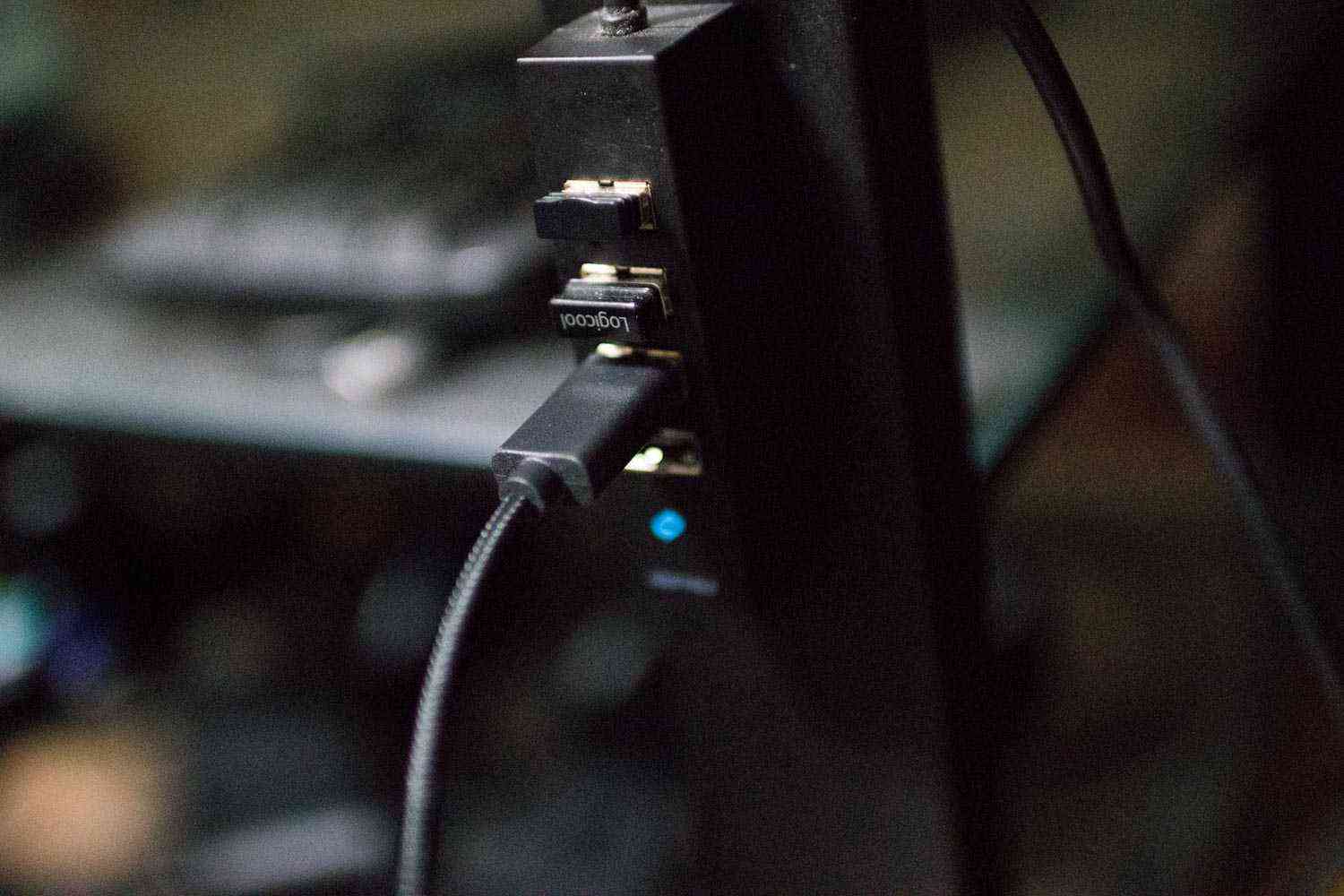
自動でドライバーがインストールされ、
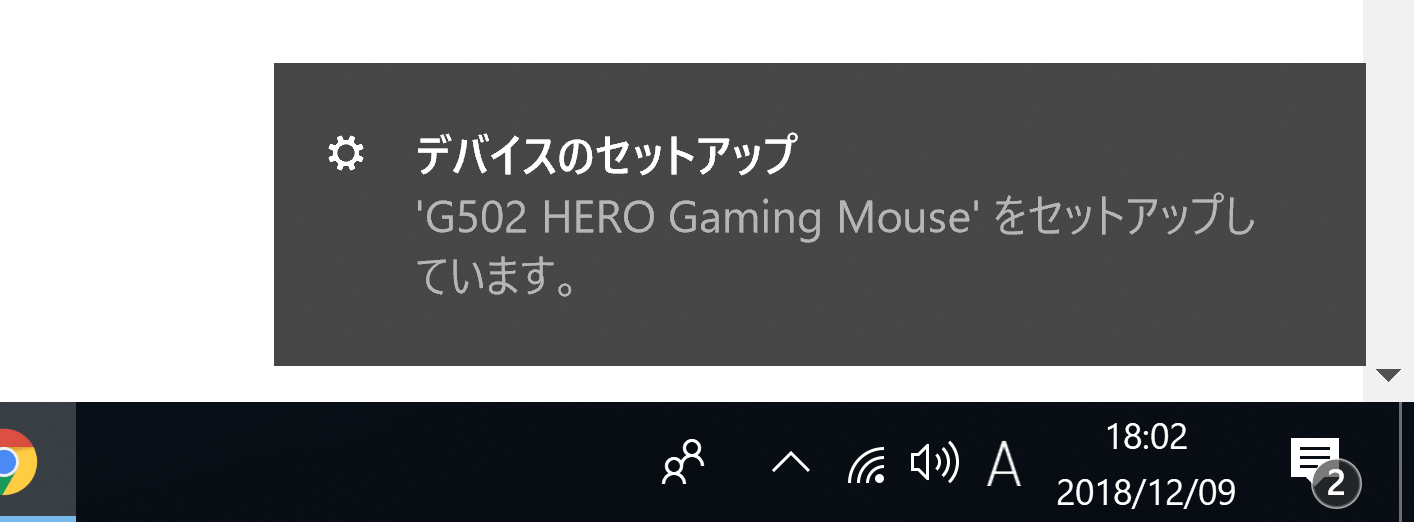
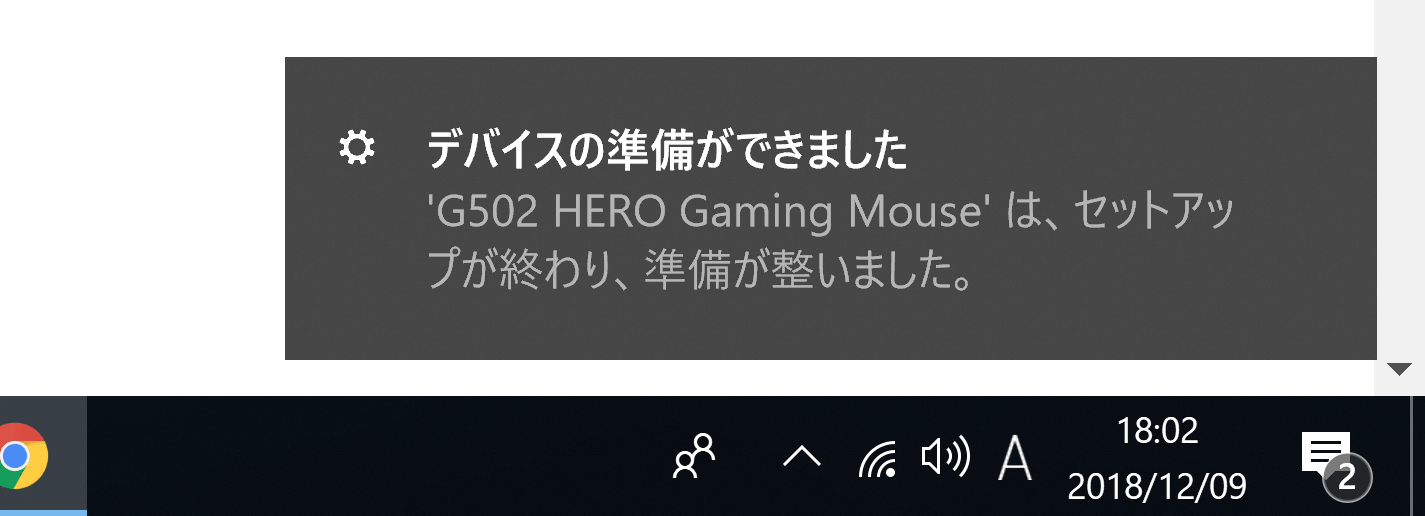
少し待てば使えるようになります。

あら簡単!

Gが七色に輝くぜ・・・!
カスタム方法
では、次はマウスのボタンをカスタマイズしてみましょう。
カスタマイズには、LOGITECH GAMING SOFTWARE 経由で行いますので、OSに合わせてインストーラーをダウンロードします。
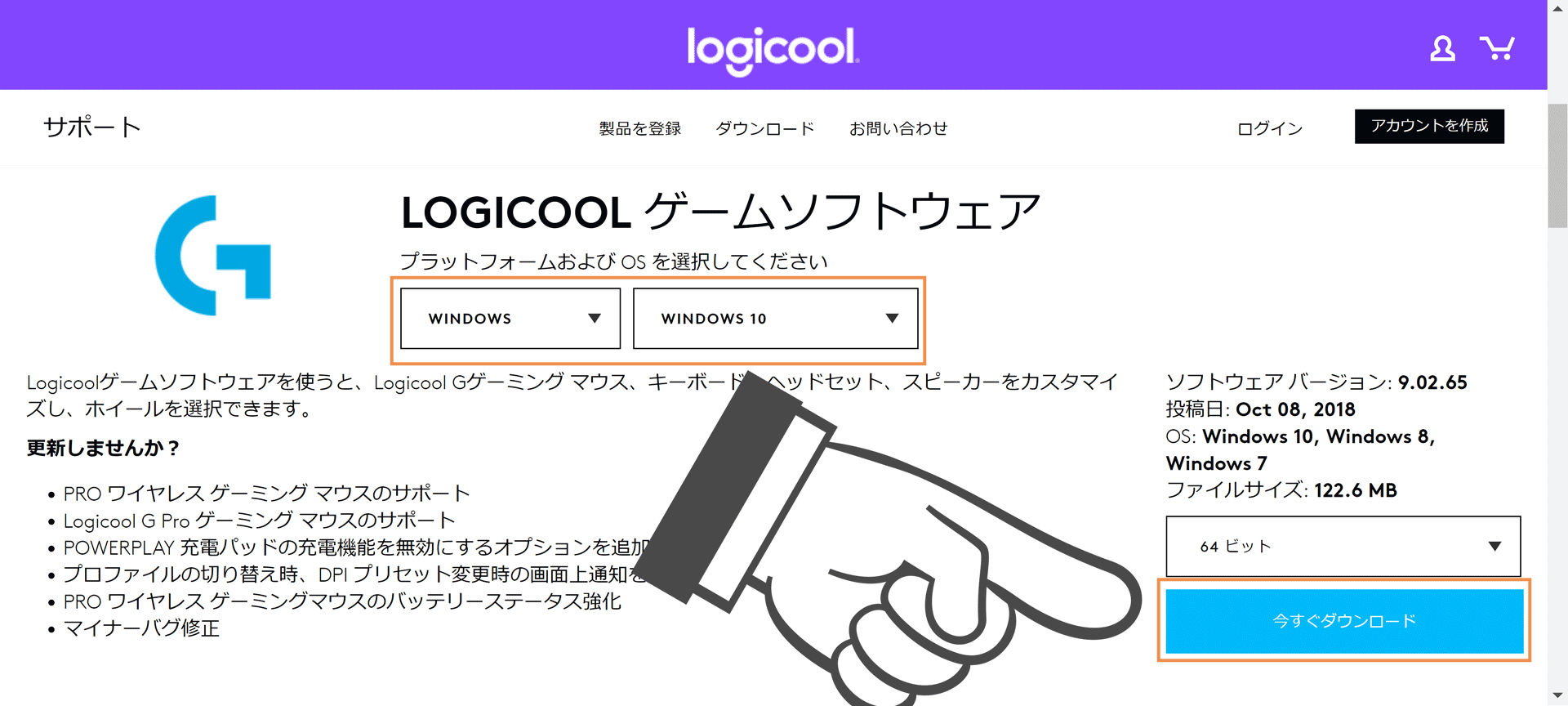
ダウンロードが完了したら、そのままインストールしましょう。
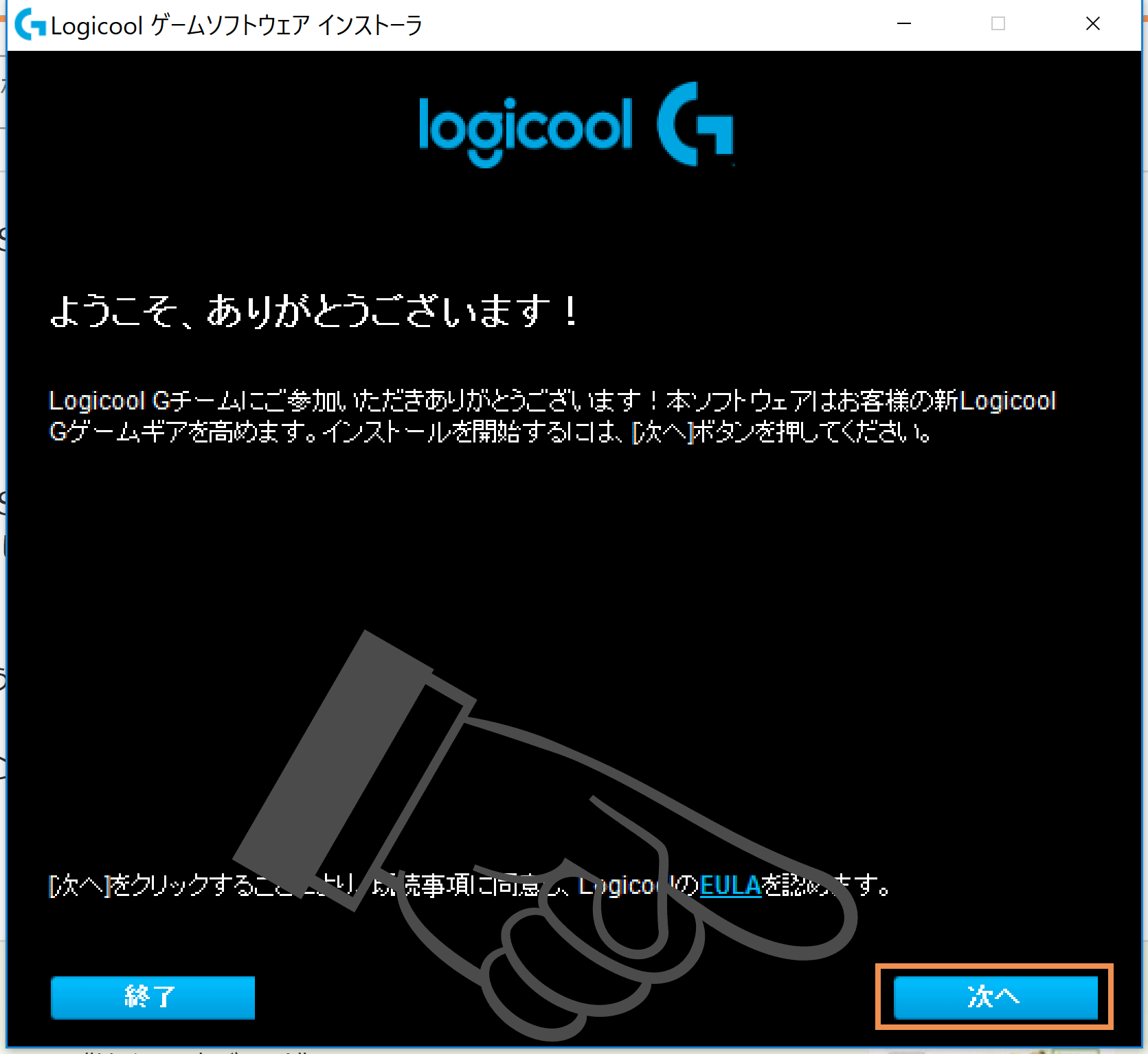
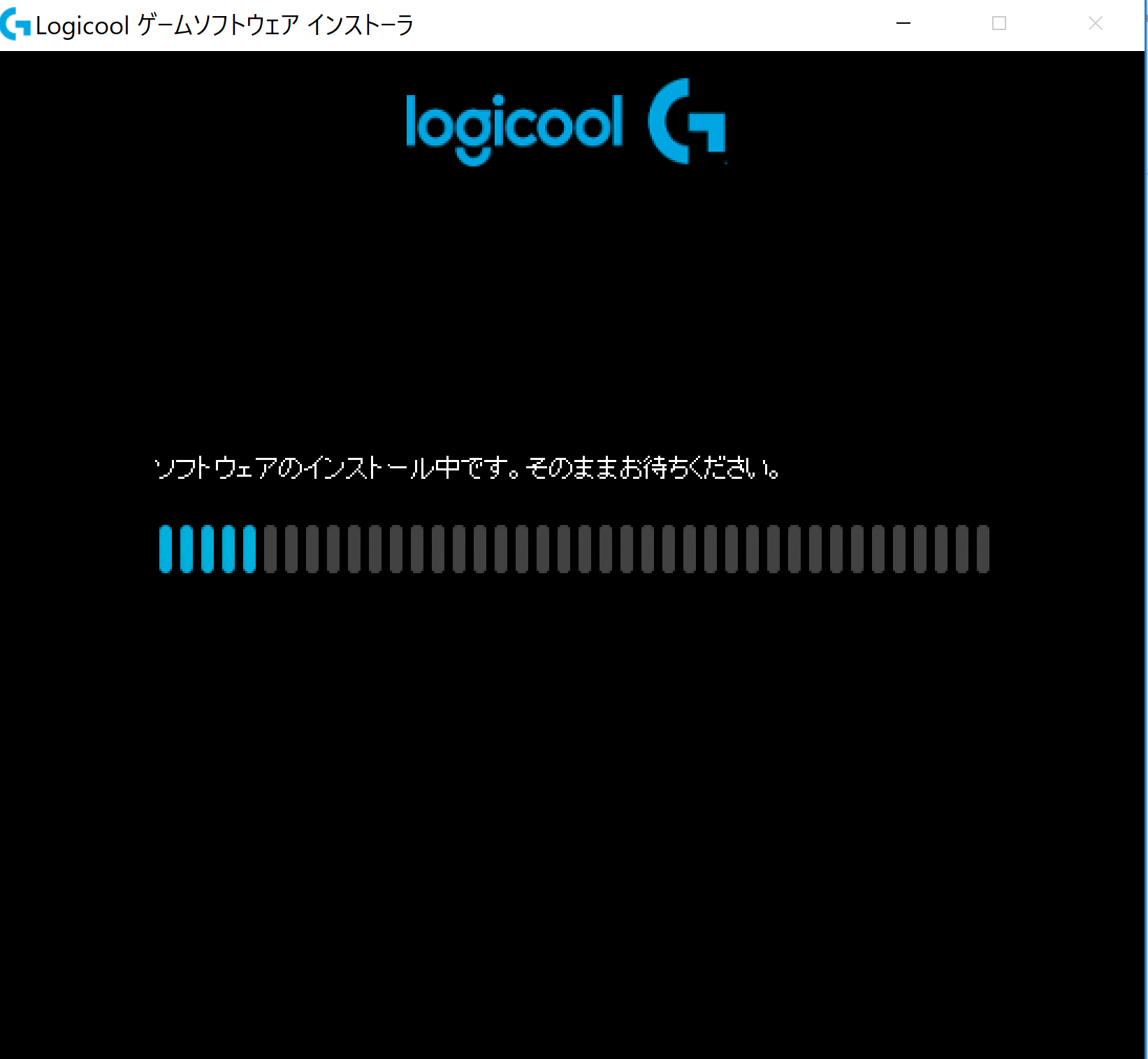
インストールが完了したらシステムを再起動しましょう。
※保存してないファイル等は消えてしまうので気をつけましょう。
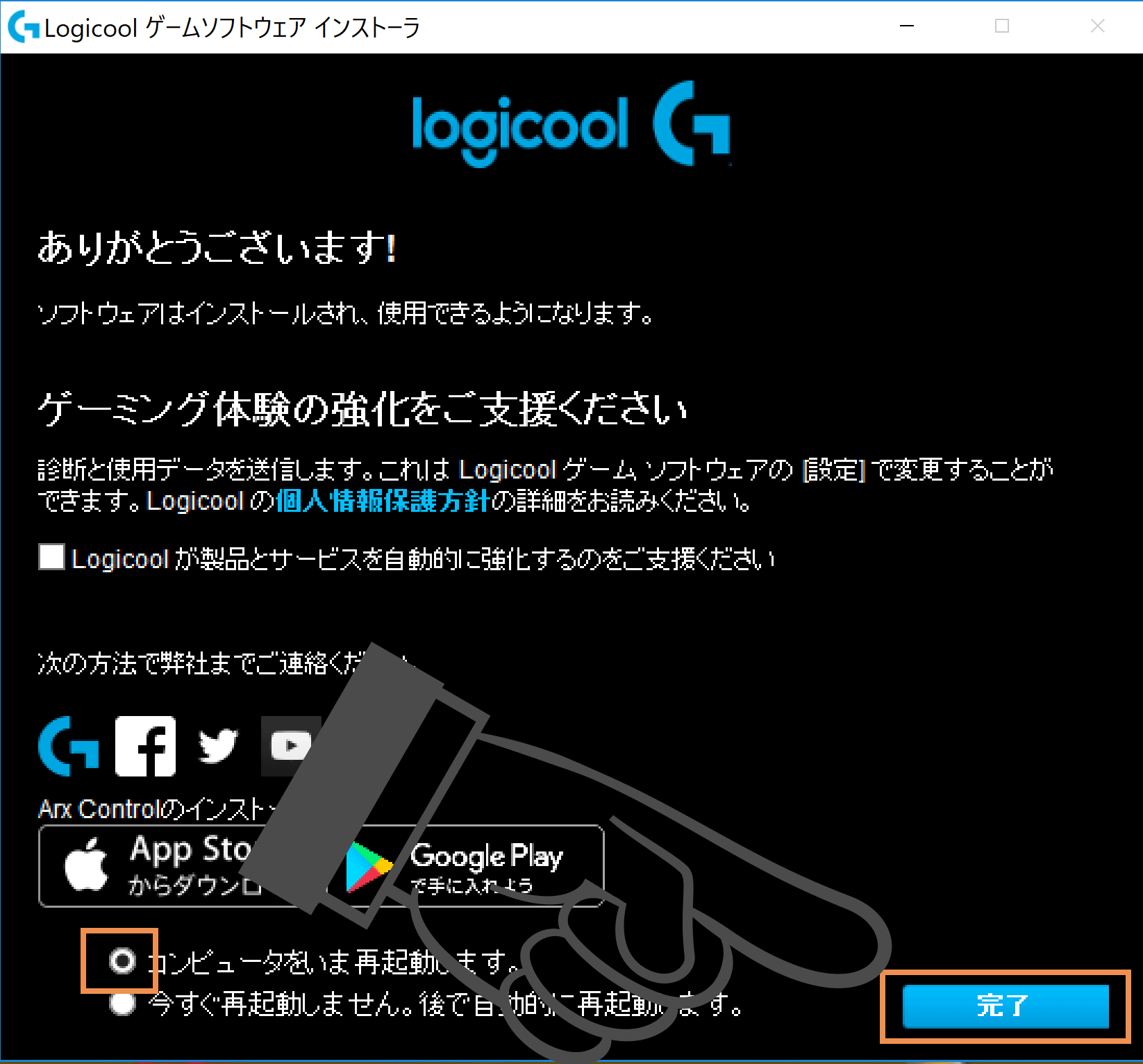
再起動すると、初回のみ以下のようなダイアログが表示されるとおみますので、右上の×で閉じてしまいましょう。(広告なので問題ないです)
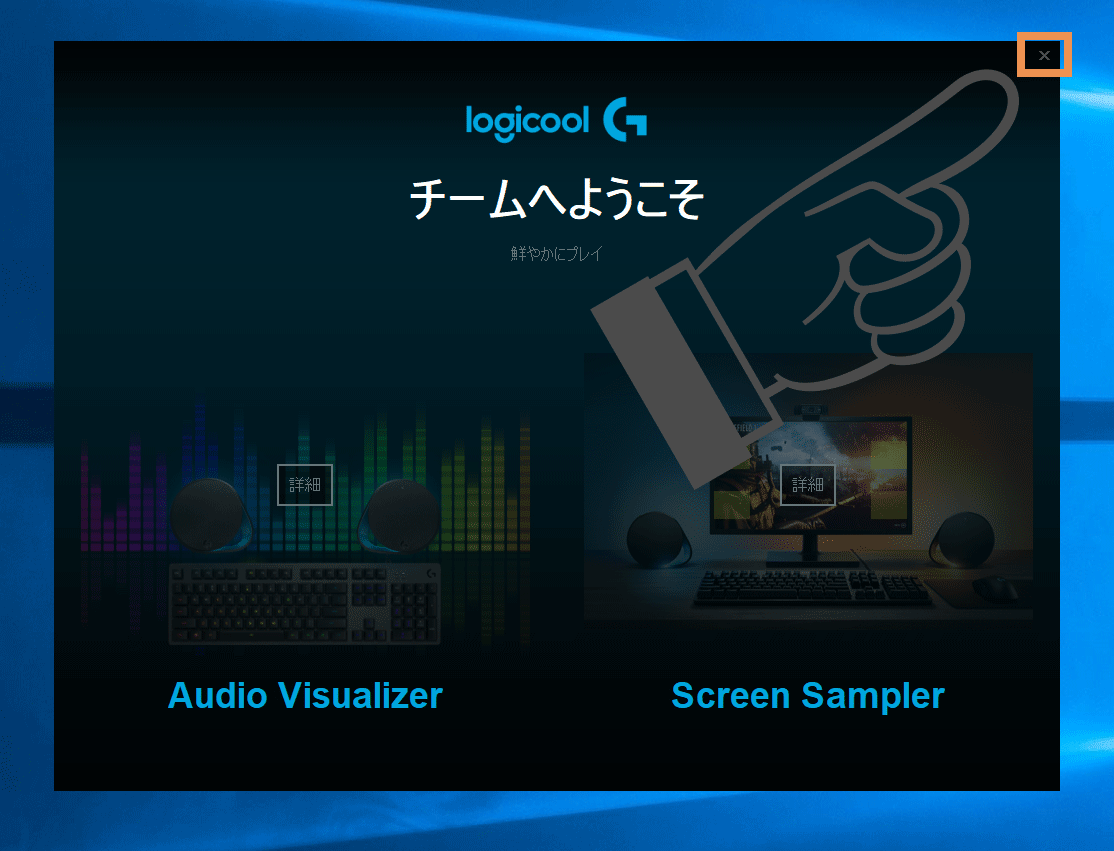
もし、自動で表示されない場合はアプリを検索して実行してください。
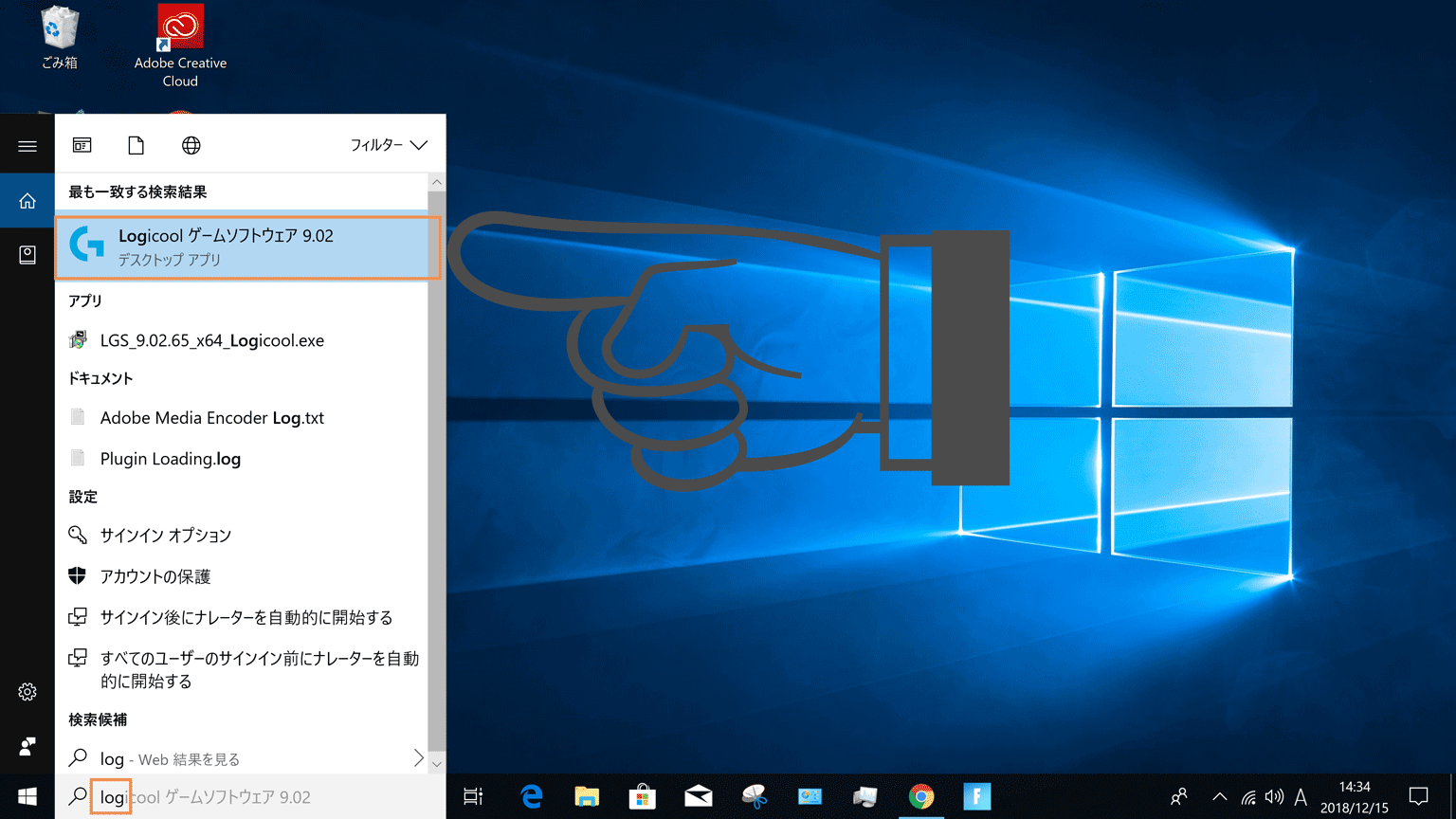
すると、Logicool ゲーム ソフトウェアが起動します。
次に、下部のマウスアイコンを選択しましょう。
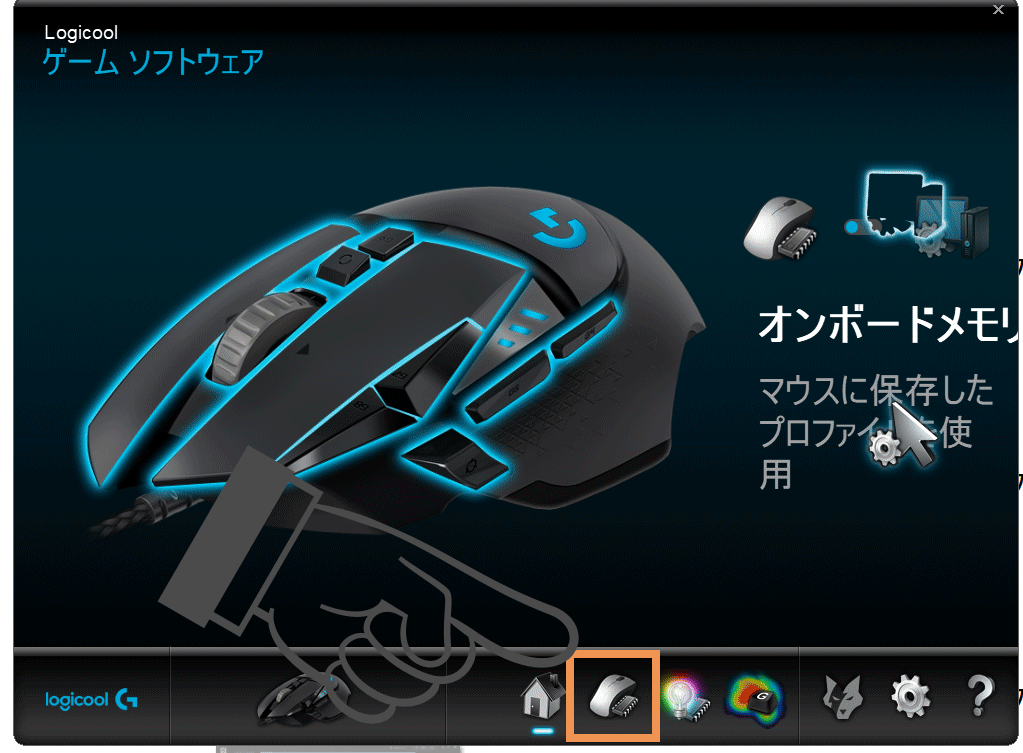
ここでマウスの各ボタンにマクロやマウスアクション、キーボードアクションを割り振ることが可能になります。(キャプチャでは、すでにちょっとカスタマイズ済みです)
僕のディスプレイが悪いのか、ちょっとレイアウトが崩れてしまっていますorz
試しに、親指部分に用意されているスナイパーボタンの割り振りを変えてみましょう。
ダブルクリックすることでコマンドエディタが開きます。
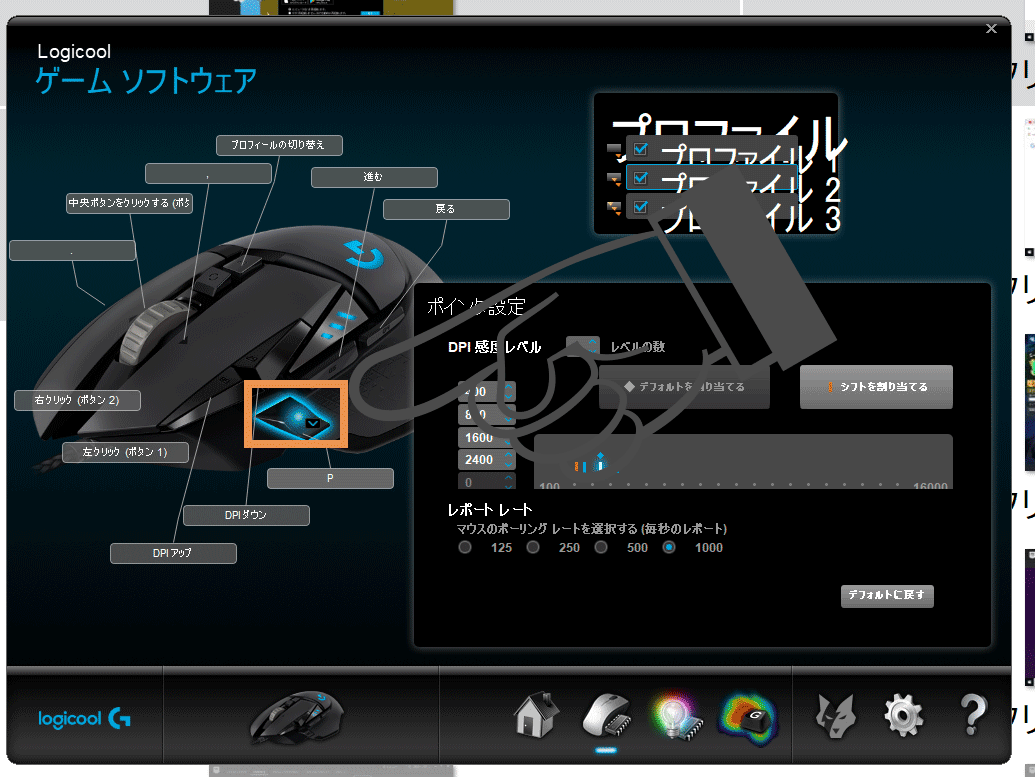
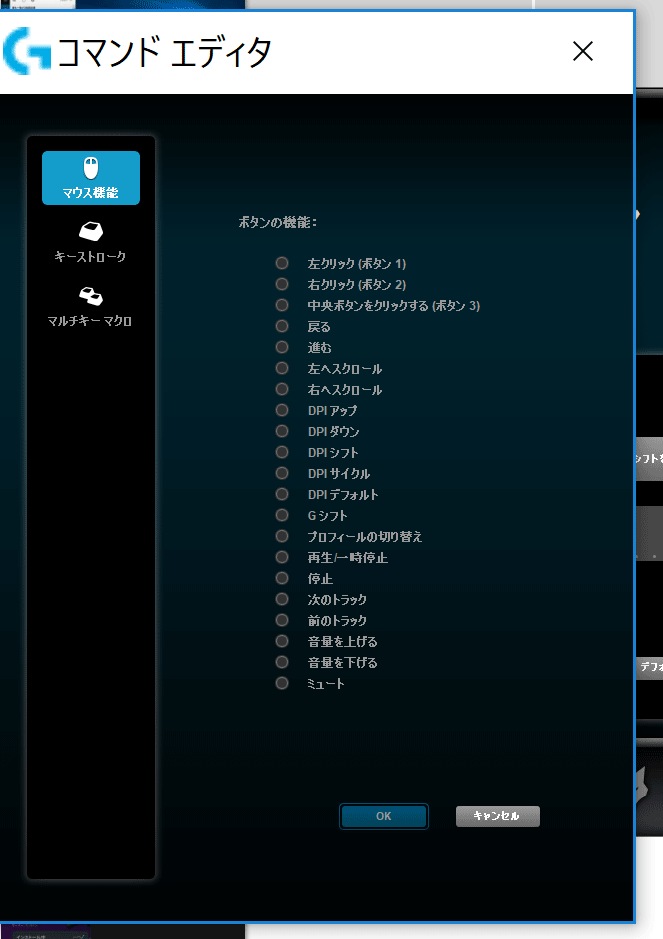
コマンドエディタには大きく分けて3カテゴリあり、マウス機能/キーストローク/マルチキーマクロから簡単に割り振りを変えることが出来ます。
今回はキーストロークを割り振ってみます。
入力エリアにカーソルを合わせてから割り振りたいキーを押すと、インプットされるのでその状態でOKボタンをクリックします。
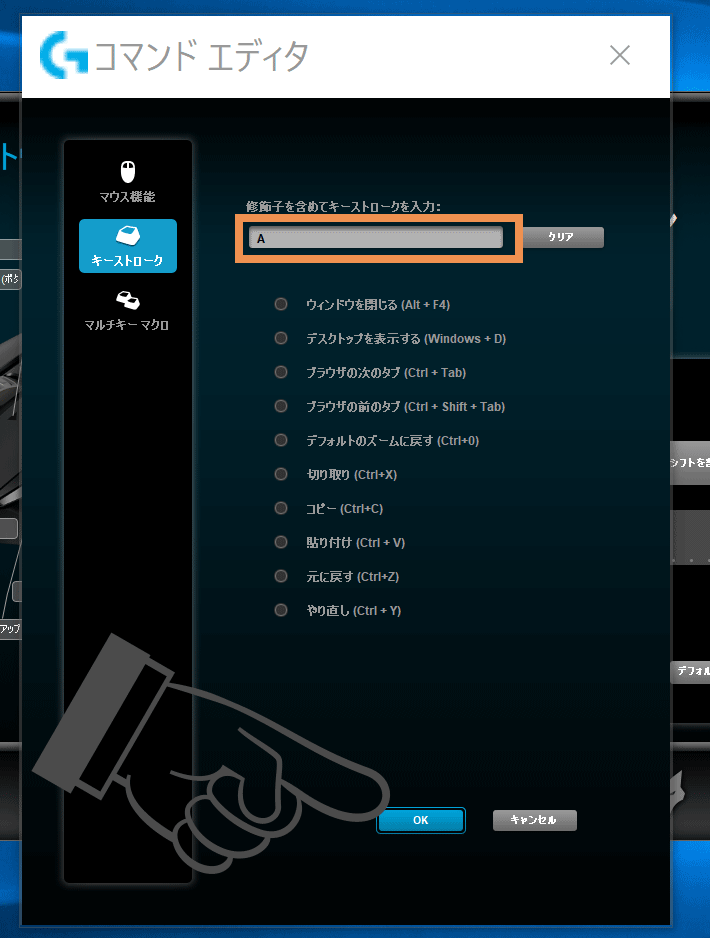
これだけで、スナイパーボタンのキーストロークがPからAに変わりました。
とても簡単ですね!
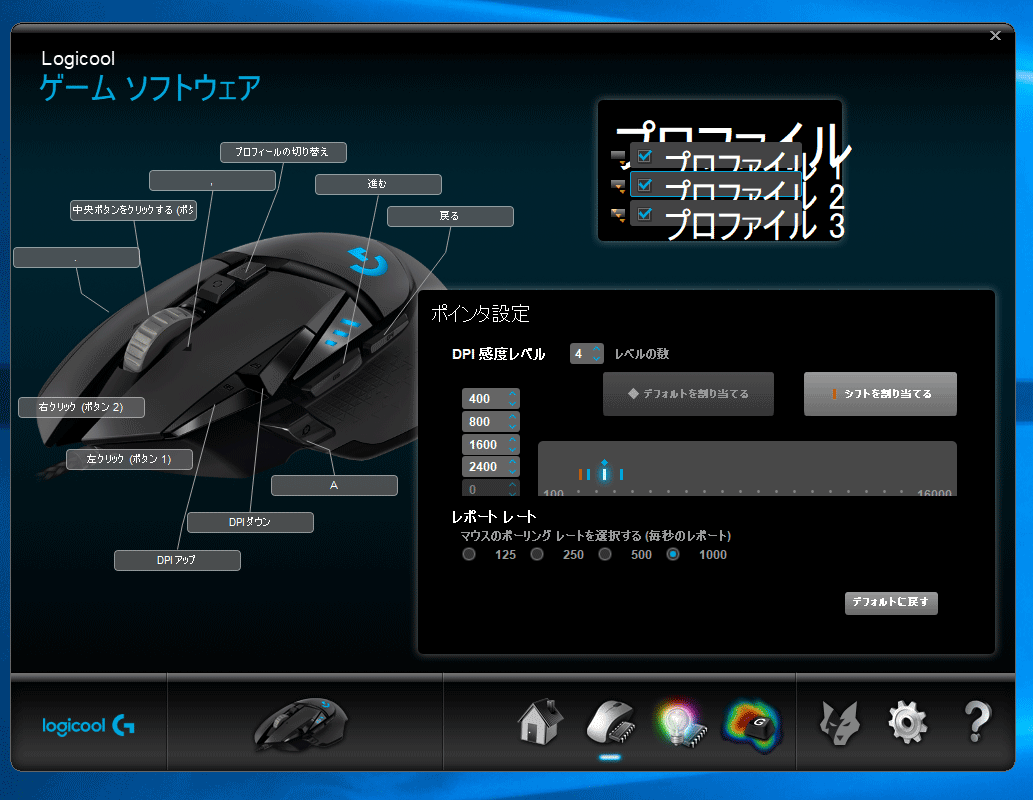
終わりに
以上のように、インストールから設定までとても簡単です。
また、マウスだけで11個のボタンがあり、様々な操作を割り振ることが出来るため、操作が複雑なフォートナイトやPUBG、ApexLegendsなどのFPSプレイにはとても向いているゲーミングマウスだと感じました!
皆さんも普通のマウスでプレイしているのであれば、ちょこっと奮発してこちらを購入してみてはいかがでしょうか♪